Osallistujien aktivointi Teams-kokouksessa – kokeile Formsia!
Teams-kokouksen aikana voit aktivoida osallistujia tekemällä äänestyksen tai monivalintakysymyksen helposti Formsin avulla.
Aloita kyselyn lisääminen avaamalla chat ja valitsemalla kolmen pisteen takaa Messaging extensions – eli Viestilaajennukset –toiminto.
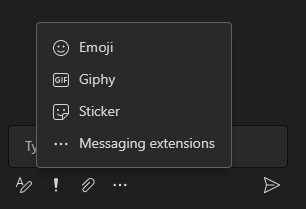
Jos Forms-sovellus ei näy sinulle valmiina, etsi se sovellusten kautta.
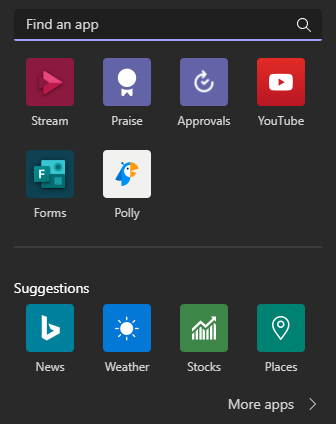
Kun klikkaat Forms-kuvaketta, sinulle aukeaa lomake, jolle voit tehdä monivalintakysymyksen. Halutessasi voit valita, että vastaukset näkyvät nimettöminä.
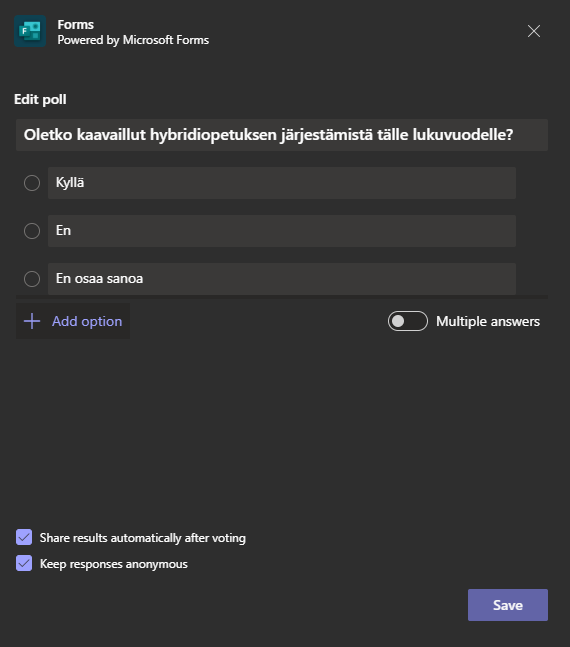
Kun olet tallentanut kysymyksen, saat vielä esikatselunäkymän, josta voit muokata kysymystä tai lähettää sen chattiin.
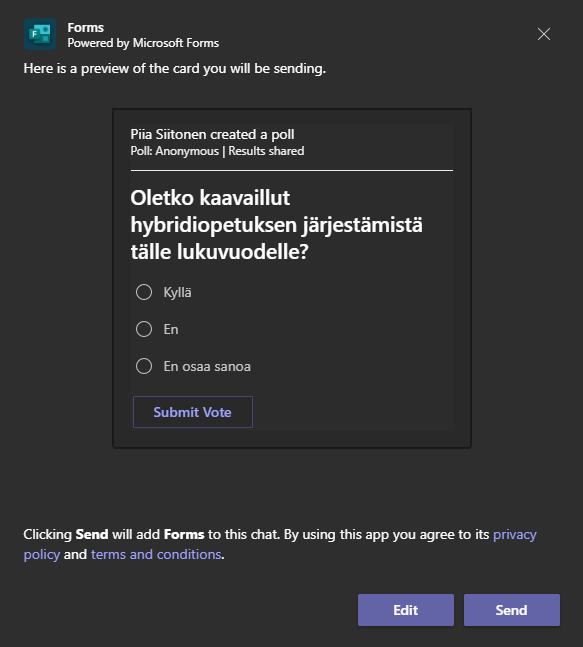
Kysely tulee näkyviin chattiin ja osallistujat pääsevät vastaamaan. Kyselyn tulokset näkyvät heti kaikille osallistujille ja pääsette käymään keskustelua äänestystuloksesta. Kätevää, eikös!
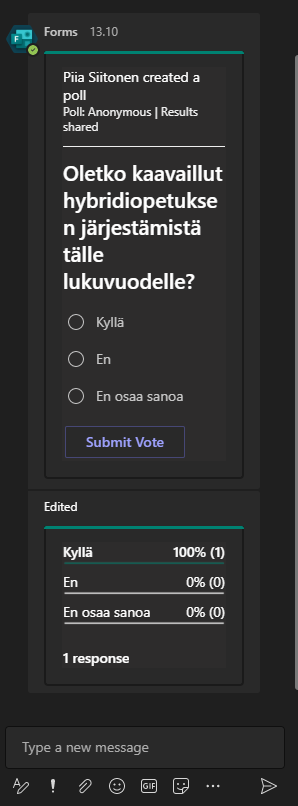
Voit tehdä kysymyksiä myös ennakkoon tämän ohjeen mukaisesti.

